Azure-mobilalkalmazások riasztásai és értesítései
Az Azure mobilalkalmazás-értesítések használatával naprakész riasztásokat és információkat kaphat az erőforrásokról és szolgáltatásokról.
Az Azure mobilalkalmazás-értesítések rugalmasságot biztosítanak a felhasználóknak a leküldéses értesítések fogadásában.
Az Azure-mobilalkalmazás-értesítések segítségével monitorozhat és kezelhet Azure-erőforrásokat mobileszközéről. Az Azure-mobilalkalmazással megtekintheti az erőforrások állapotát, riasztásokat kaphat a problémákról, és korrekciós műveleteket hajthat végre.
Ez a cikk az értesítések Azure-mobilalkalmazásban való konfigurálásának különböző lehetőségeit ismerteti.
Leküldéses értesítések engedélyezése Service Health-riasztásokhoz
Leküldéses értesítések engedélyezése a Service Health szolgáltatáshoz adott előfizetéseken:
Nyissa meg az Azure-mobilalkalmazást, és jelentkezzen be az Azure-fiókjával.
Válassza a menü ikont a bal felső sarokban, majd válassza a Gépház lehetőséget.
Válassza a Service Health-probléma riasztásai lehetőséget.
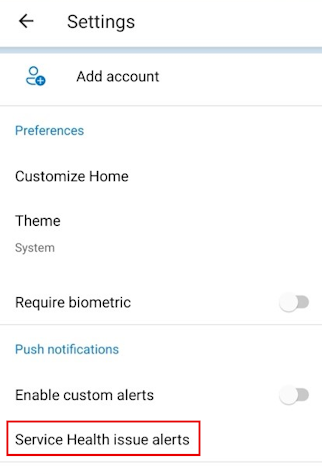
A kapcsolókapcsolókkal kiválaszthatja azokat az előfizetéseket, amelyekről leküldéses értesítéseket szeretne kapni.
A módosítások megerősítéséhez válassza a Mentés lehetőséget.
Leküldéses értesítések engedélyezése egyéni riasztásokhoz
Az Azure-mobilalkalmazásban engedélyezheti a leküldéses értesítéseket az Ön által meghatározott egyéni riasztásokhoz. Ehhez először létre kell hoznia egy új riasztási szabályt az Azure Portalon.
- Jelentkezzen be az Azure Portalra ugyanazokkal az Azure-fiókadatok használatával, amelyeket az Azure-mobilalkalmazásban használ.
- Az Azure Portalon nyissa meg az Azure Monitort.
- Válassza a Riasztások lehetőséget.
- Válassza a Riasztási szabály létrehozása lehetőséget, és válassza ki a figyelni kívánt célerőforrást.
- Konfigurálja a riasztási szabály feltételét, súlyosságát és műveletcsoportját. Használhat egy meglévő műveletcsoportot, vagy létrehozhat egy újat.
- A műveletcsoportban adja hozzá a leküldéses értesítés értesítési típusát, és válassza ki célként az Azure-mobilalkalmazást. Ez lehetővé teszi az értesítéseket az Azure-mobilalkalmazásban.
- A módosítások mentéséhez válassza a Riasztási szabály létrehozása lehetőséget .
Riasztások megtekintése
Az Azure-mobilalkalmazás aktuális riasztásai többféleképpen is megtekinthetők.
Értesítések listanézete
Az alsó eszköztár Értesítések ikonját választva megtekintheti az összes aktuális riasztás listanézetét.
![]()
A listanézetben lehetősége van adott riasztások keresésére, vagy a képernyő jobb felső sarkában található szűrőbeállítás használatával szűrhet adott előfizetések szerint.

Ha kiválaszt egy adott riasztást, megjelenik egy riasztás részleteinek lapja, amely további információkat nyújt, többek között a következőket:
- Súlyosság
- Aktiválási időpont
- App Service-csomag
- Riasztási feltétel
- Felhasználói válasz
- Miért aktiválódott a riasztás?
- További részletek
- Leírás
- Monitorozási szolgáltatás
- Riasztás azonosítója
- Letiltás állapota
- Célerőforrás típusa
- Jel típusa
A felhasználói választ az aktuális válasz melletti szerkesztési lehetőség (ceruza ikon) kiválasztásával módosíthatja. Válassza az Új, a Nyugtázva vagy a Zárt lehetőséget, majd a jobb felső sarokban válassza a Kész lehetőséget. A képernyő tetején található Előzmények elemet is kiválaszthatja a riasztás eseményeinek idővonalának megtekintéséhez.
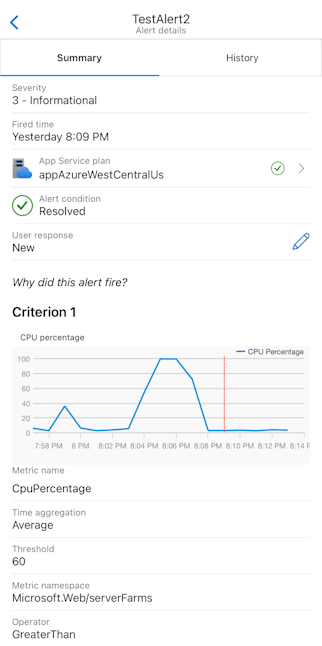
Riasztások kártya a Kezdőlap nézetben
Az Azure-mobilalkalmazás Kezdőlapján a Riasztások csempén is megtekintheti a riasztásokat.
A Riasztások csempe két megtekintési lehetőséget tartalmaz: Lista vagy Diagram.
A Lista nézetben megjelennek a legújabb riasztások, valamint a legfelső szintű információk, például a következők:
- Cím
- A riasztás állapota
- Súlyosság
- Idő
Az Összes megjelenítése lehetőséget választva megjelenítheti az összes riasztást megjelenítő értesítéslista nézetet.
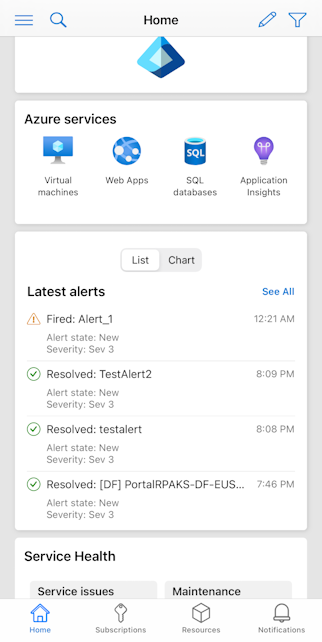
Másik lehetőségként a Diagram nézetet választva megtekintheti a sávdiagram legújabb riasztásainak súlyosságát.
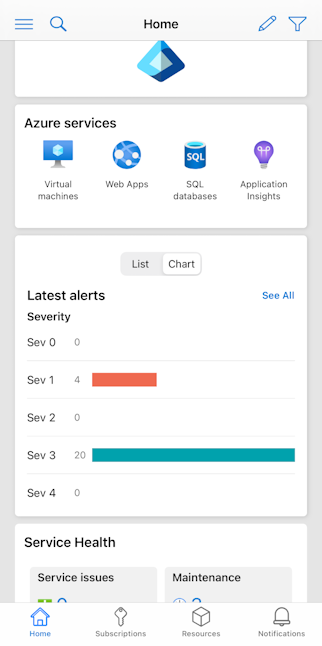
Következő lépések
- További információ az Azure-mobilalkalmazásról.
- Töltse le ingyenesen az Azure-mobilalkalmazást az Apple App Store-ból, a Google Play-ből vagy az Amazon App Store-ból.